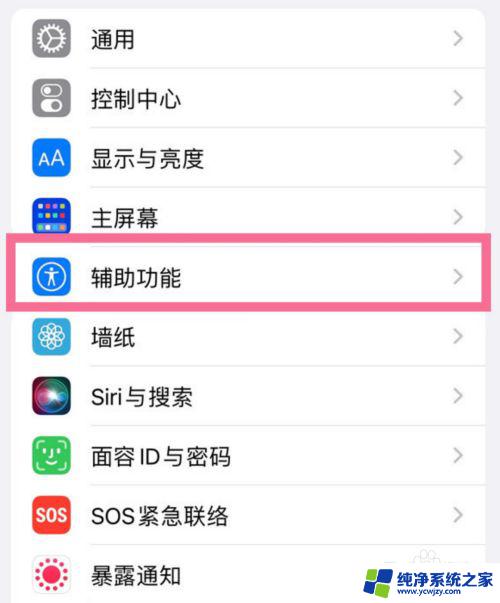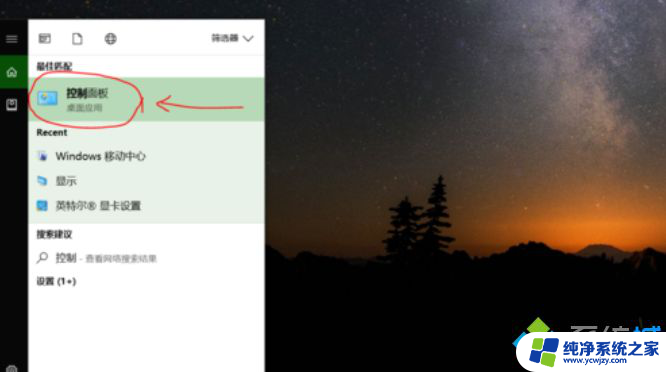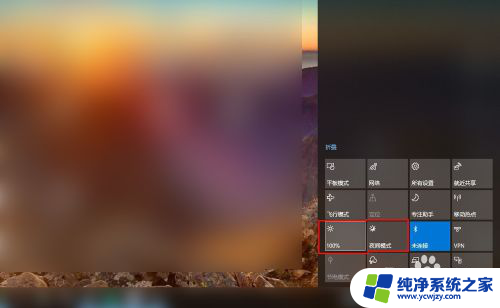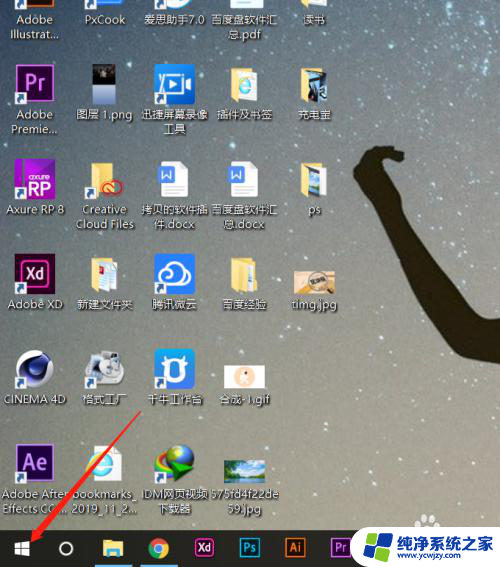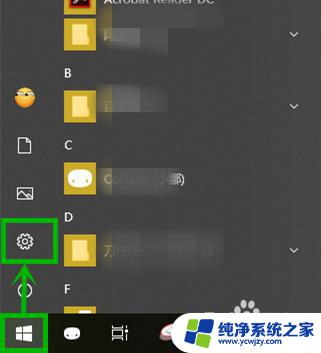win10电脑无法关闭自动调节屏幕亮度
更新时间:2024-04-23 15:40:44作者:xiaoliu
Win10电脑在使用过程中,有时候会出现屏幕亮度自动调节的问题,这不仅影响用户体验,还可能导致视觉疲劳,为了解决这一问题,我们可以采取一些简单的步骤来关闭Win10电脑的屏幕亮度自动调节功能。接下来我们将介绍具体的关闭步骤,让您的电脑屏幕亮度恢复稳定。
具体步骤:
1.右击“开始”,找到“设备管理器”
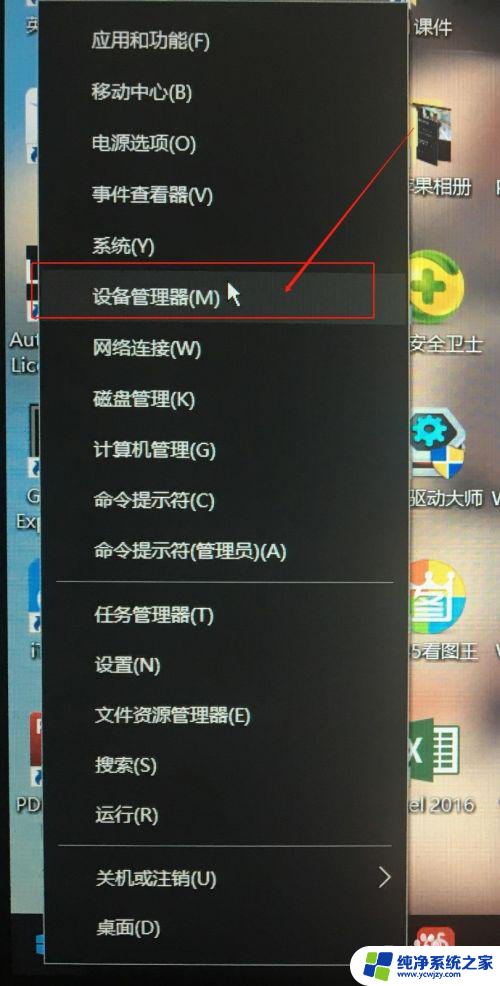
2.进入“设备管理器”,找到“显示适配器”和“集成显卡“
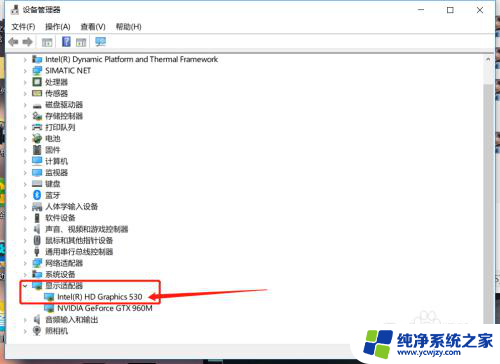
3.右击”集成显卡“,点击”更新驱动程序“
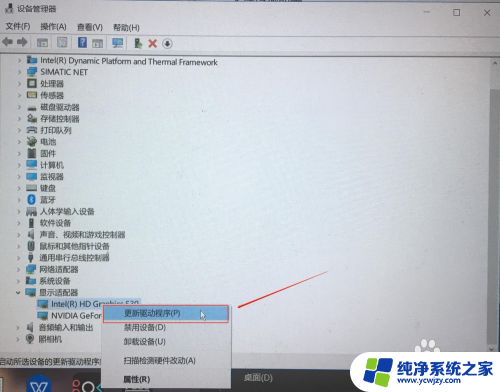
4.点击”浏览我的计算机以查找驱动程序软件“
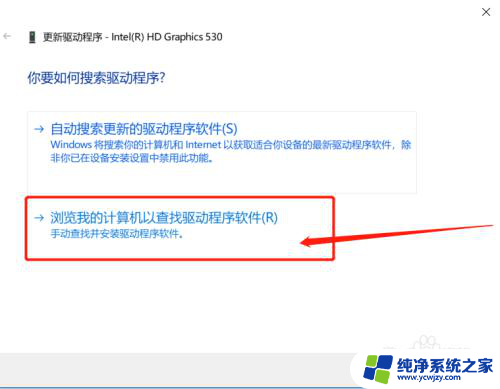
5.点击”让我从计算机上的可用驱动程序列表中选取“
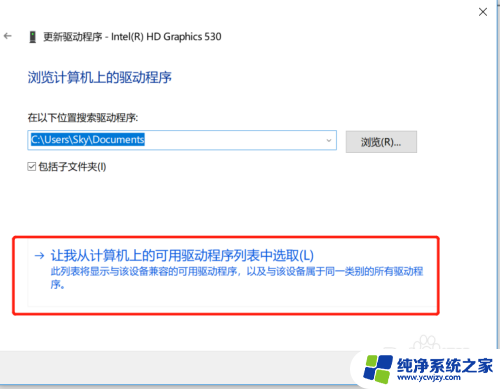
6.可以看到列表中的几个版本的显卡驱动,选择出厂时的驱动(也就是最早的那个版本)。点击”下一步“,安装驱动。
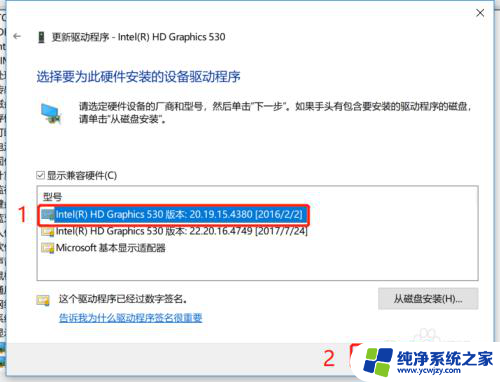
7.安装完成。然后观察屏幕亮度是否一直保持100%
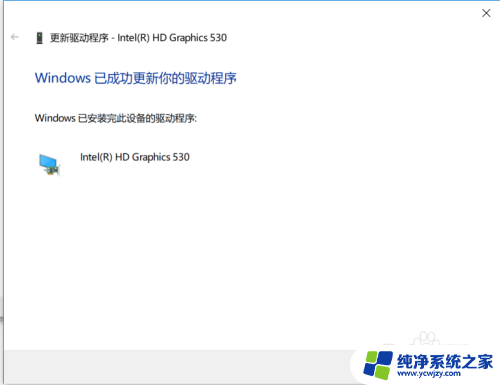
以上是关于win10电脑无法关闭自动调节屏幕亮度的全部内容,如果需要的话,您可以按照以上步骤进行操作,希望对大家有所帮助。